使用MacBook的朋友,多数都是看中它的便携性和续航能力。那么有没有能够快速提升MacBook的工作效率的设置呢?
答案是肯定的,那就是灵活运用Mac的手势功能。
MacBook手势设置和使用方法:
默认的,MacBook的手势功能并没有全部开启,需要自己进行下设置操作。位置位于:系统偏好设置-触控板。如下图:
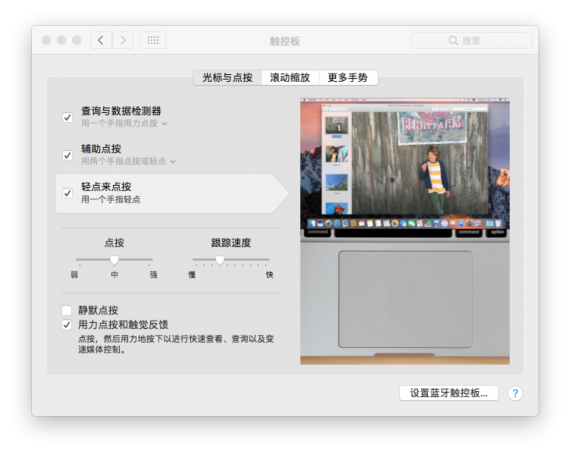
在这个设置界面除了勾选功能外,每一个手势旁边都有图解,可以教会你怎么进行手势操作。小羿建议大家把所有手势都勾选,并且习惯使用手势操作,会大大提高你MacBook的工作效率。
开启三指拖移,彻底抛弃鼠标
除了上面这些手势操作外,还有一个特别好用的地方,那就是三指拖移手势,一定要开启,有了三指拖移手势,你外出真的不需要佩戴鼠标了。
设置方法:系统偏好设置-辅助功能-鼠标与触控板。触控板选项,启用拖移,选择三指拖移。如下图:
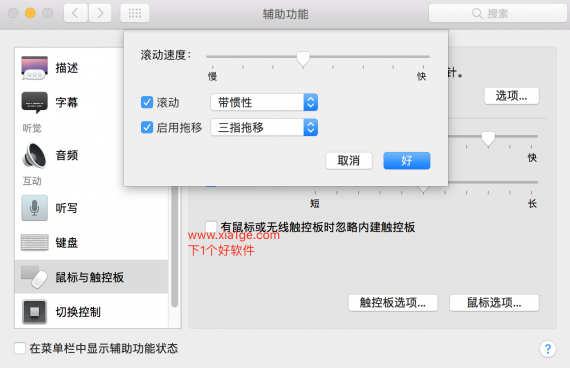
经过上面的设置,慢慢的你会发现MacBook还要鼠标有啥用?手指操作爽翻天。
当然,如果你不是使用的MacBook,但是你有Multi-Touch 触控板或 Magic Mouse,同样可以使用手势操作哦,参见官方教程:https://support.apple.com/zh-cn/HT204895
# 更多macOS技巧,请关注「macOS专题」
